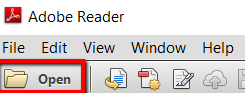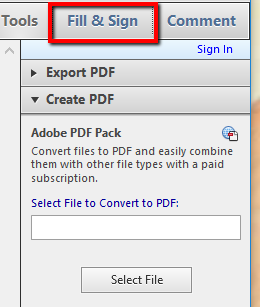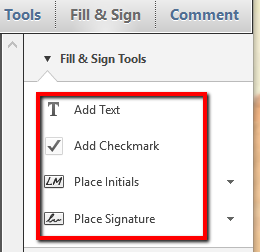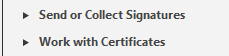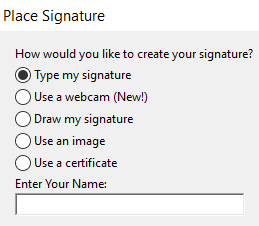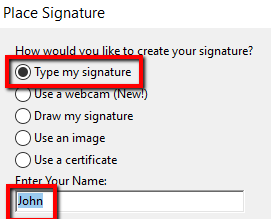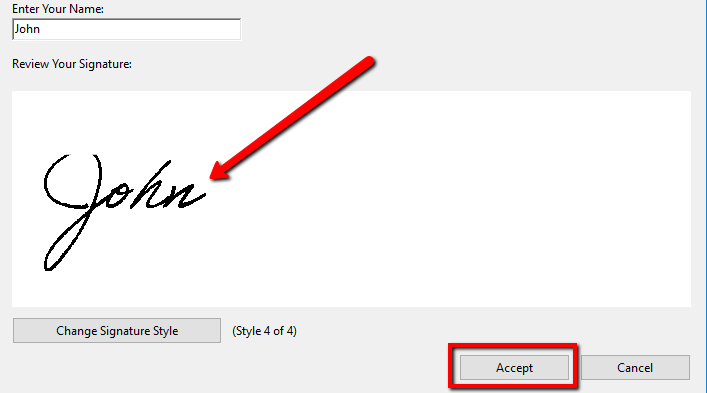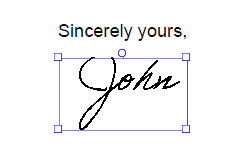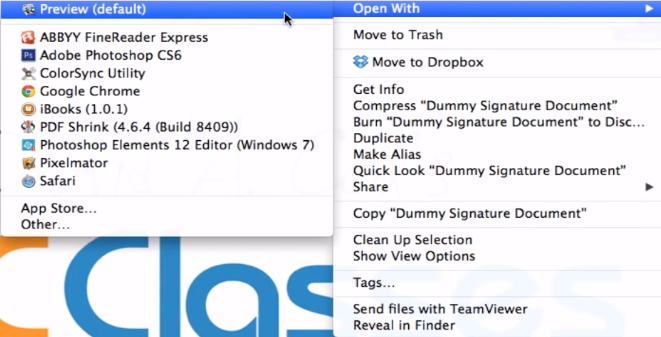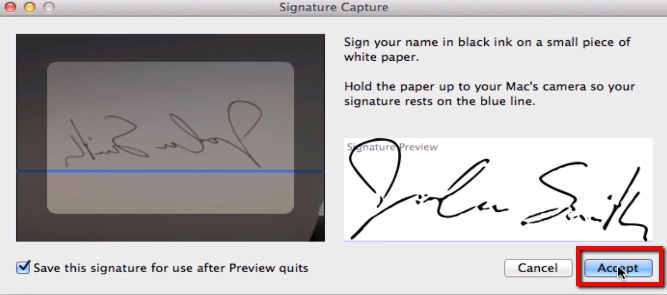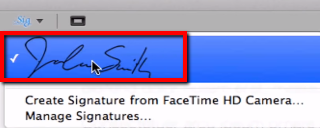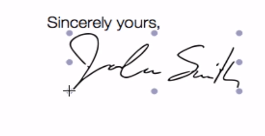PDF 파일을 인쇄하고 서명 한 다음 스캔하여 온라인으로 다시 보내기는 쉬우 며 몇 분 밖에 걸리지 않습니다. 그러나 불필요한 용지를 인쇄하는 것보다 더 나은 방법이 있습니다. 인쇄하지 않아도된다면 어떻습니까?
오늘 PDF를 온라인으로 서명하는 방법에 대해 알아 보겠습니다. 서명 프로세스가 더 빨라질뿐만 아니라 환경에서도 감사 할 것입니다.
Windows 및 Android OS
PDF 문서에 전자 서명을 남기는 데 사용되는 프로그램은 어도비 아크로뱃 리더 입니다. 모든 PDF 뷰어 중에서 상당히 큰 것입니다.
그러나 다른 제품과 비교할 때 가장 많은 기능에 있어서는 승자입니다. 이러한 기능에는 PDF 파일 작성,보기 및 인쇄가 포함됩니다.
문서 서명에도 유용합니다. Adobe Acrobat Reader를 사용하면 PDF 양식에 쉽게 서명을 남길 수 있습니다.
시작하려면 Adobe Reader를 시작하십시오.
전자 서명을 남기고 자하는 PDF 파일을 열기 .
그런 다음 채우기 및 서명을 선택하십시오.
이 섹션에서는 서명을 작성하는 데 필요한 도구에 액세스 할 수 있습니다. 텍스트 추가, 확인 표시 추가, 장소 이니셜및 서명 서명을 원하는대로 선택할 수 있습니다.
여기 PDF 서명에 도움이되는 더 많은 도구에 액세스 할 수도 있습니다. 서명 보내기 또는 수집및 인증서 작업을 할 수 있습니다.
서명 서명을 선택하면 창이 나타납니다. 서명을 어떻게 만드시겠습니까?이를 위해 서명 입력, 웹캠 사용,및 인증서 사용
쉬운 선택은 서명 입력을 사용하는 것입니다. 이 옵션을 사용하면 이름을 입력하기 만하면됩니다.
아래 결과를 볼 수 있습니다. 서명 검토에서 서명 스타일을 취향에 맞게 변경할 수 있습니다. 마무리하려면 동의를 클릭하십시오.
서명 작성을 마치면 PDF 문서에서 원하는 곳에 배치하고 원하는대로 조정할 수 있습니다.
MacOS & iOS
Windows 장치의 경우 Adobe Acrobat Reader를 사용하여 PDF 파일에 서명을 남길 수도 있습니다. 그러나 다운로드하여 설치하지 않으려면 다른 해결책이 있습니다.
PDF 파일을 선택하고 마우스 오른쪽 단추로 클릭 한 다음 다음으로 열기를 선택하십시오. >미리보기 (기본값).
편집 도구 모음 표시아이콘을 클릭하십시오.
그런 다음 서명아이콘을 클릭하고 서명 생성을 선택하십시오 FaceTime HD 카메라에서.
다음은 이름이 깨끗한 종이에 서명하고 카메라가 볼 수 있도록 올리는 것입니다. 미리 만들어진 서명 이미지를 사용할 수도 있습니다. 올바르게 정렬하고 완료하면 수락을 누르십시오.
이 서명은 이제 컴퓨터에 저장됩니다. 따라서 서명아이콘 (이전처럼)을 클릭 할 때마다 메뉴 옵션 중 하나로 볼 수 있습니다.
그것을 사용하려면 서명 메뉴에서 이미지를 선택하여 서명을 남기고 싶은 문서 영역.
한글 문서파일에 서명 넣기, 한글 서명 넣기, 한글 싸인 넣기ㅣ스마트폰강사 미경샘
관련 게시물: